검색결과 리스트
ios #swift #google #admob #ant #앤트에 해당되는 글 1건
- 2020.08.31 ios app(with swift)에 구글 admob 넣기
1. 구글 admob 이란?
- 구글에서 제공하는 광고 플랫폼 https://admob.google.com/intl/ko/home/
Google AdMob: 모바일 앱 수익 창출
인앱 광고를 사용하여 모바일 앱에서 더 많은 수익을 창출하고, 사용이 간편한 도구를 통해 유용한 분석 정보를 얻고 앱을 성장시켜 보세요.
admob.google.com
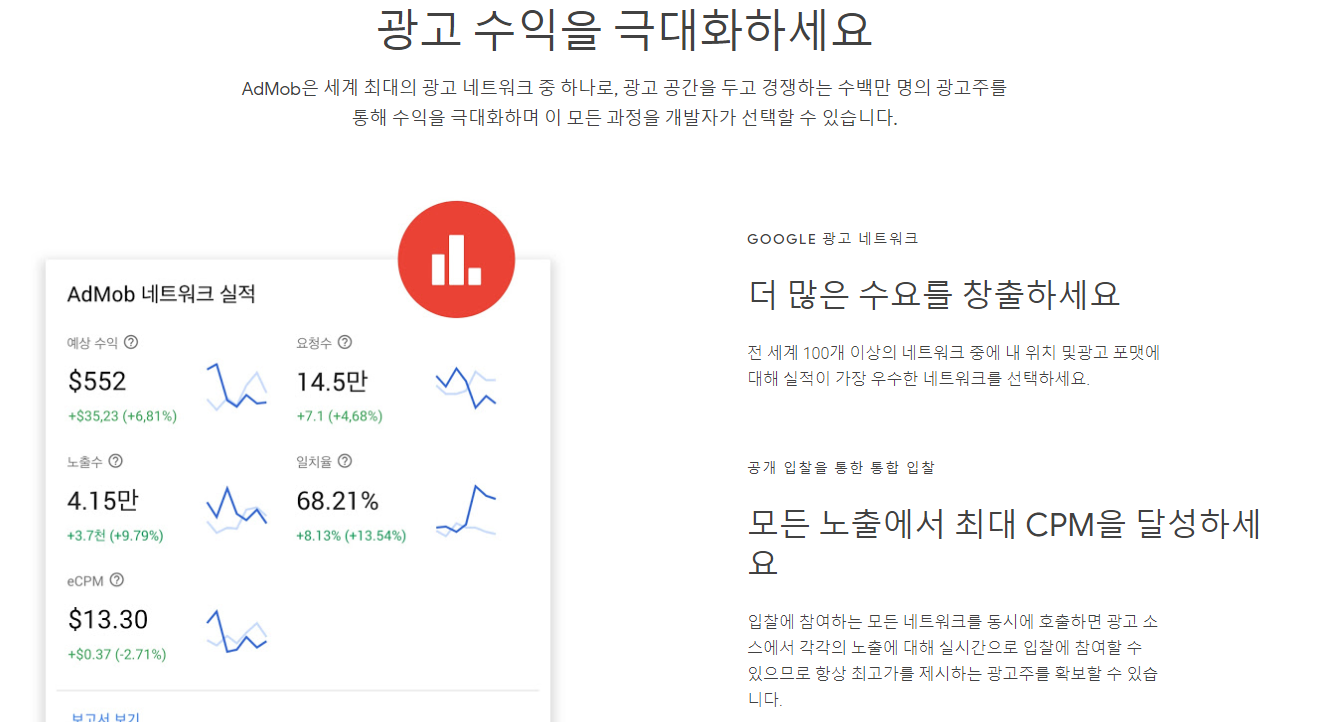
2. 시작하기
2-0. 구글 계정을 만든다.
2-1. 구글 admob에 가입을 한다.
2-2. 광고를 추가한다. 이 때 어떤 형태의 광고를 만들지 정하게 된다(배너, 전면 등) - 여기서는 배너로 추가한다.
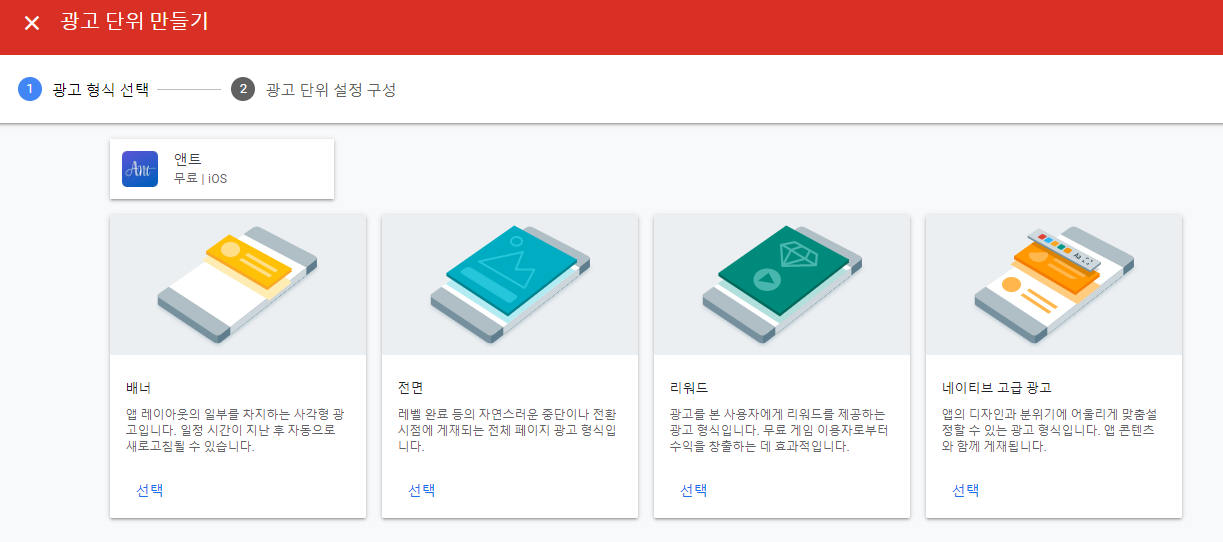
2-3. 추가한 광고는 다음과 같이 확인이 가능하다.
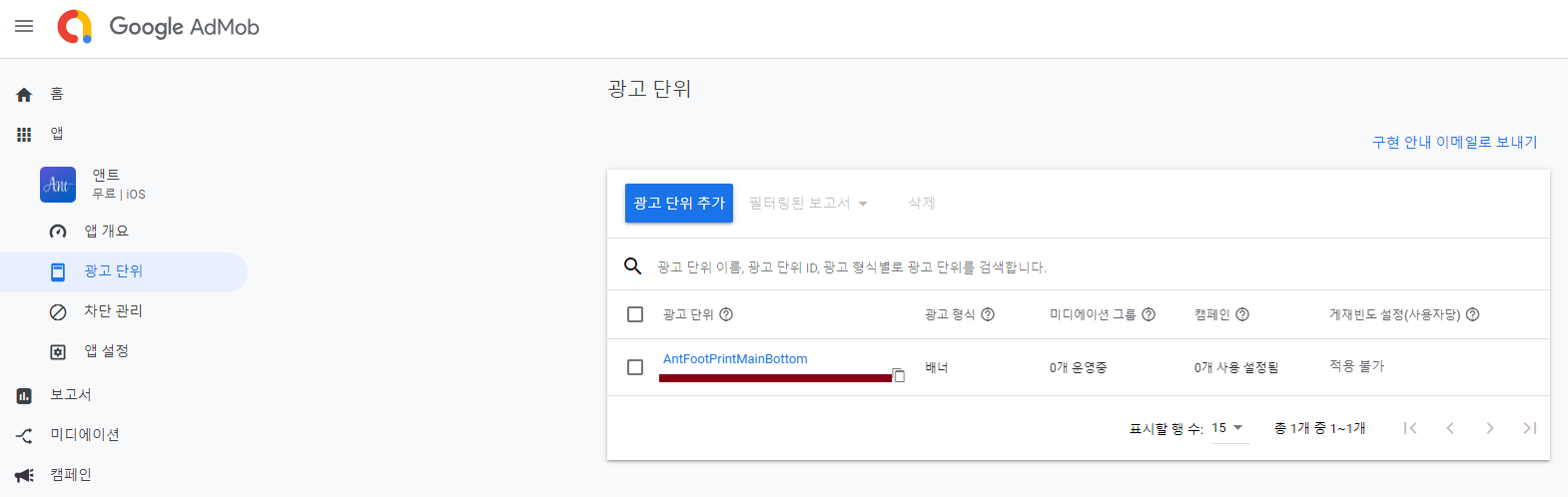
3. SDK를 확인하고 app에 추가한다.
관련 문서 주소 : https://developers.google.com/admob/ios/quick-start?hl=ko
시작하기 | iOS | Google Developers
iOS 앱을 제작 중인 AdMob 게시자를 위한 모바일 광고 SDK입니다.
developers.google.com
3-1. 2번에서 추가한 광고 타입에 따른 코드를 확인한다. 여기서는 배너타입으로 확인할 예정이다.
https://developers.google.com/admob/ios/banner?hl=ko
배너 광고 | iOS | Google Developers
배너 광고는 기기 화면의 상단이나 하단에 있는 앱의 레이아웃 안에 게재됩니다. 사용자가 앱과 상호작용하는 동안 배너가 화면에 표시되며, 일정 시간이 지나면 자동으로 새로 고침될 수 있습�
developers.google.com
3-2. app info list에 광고 정보를 추가한다.
https://developers.google.com/admob/ios/app-transport-security?hl=ko
앱 전송 보안 | iOS | Google Developers
ATS(App Transport Security)는 iOS 9에서 도입된 개인정보 보호 기능입니다. 새 앱에서는 기본적으로 이 기능이 사용되며, 보안 연결이 적용됩니다. 이러한 변경에 따라 Xcode 7 이상으로 생성하고 ATS를 사
developers.google.com
3-3. 배너 View를 지정하고 다음과 같이 코드를 입력하면 배너가 로드가 된다.
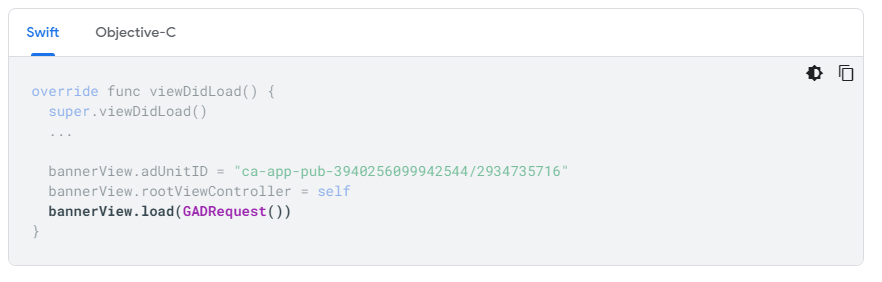
4. 테스트하기
4-1. 정상적으로 배너가 로드 되는지 확인하기 위해서 test unitID를 입력해서 시뮬레이터에서 확인한다.
> test mode가 뜨는 광고 배너가 보인다면 정상적으로 로드 테스트가 끝났다.
4-2. 2번에서 생성한 광고 단위의 unitID를 입력해서 시뮬레이터에서 확인한다.
- 시뮬레이터이므로 실제 광고 단위여도 test mode가 뜬다
4-3. 빌드 버전을 실제 단말에 연결해서 확인한다.
- test unitID로 보이는지 확인한다.
- 실제 unitID로는 보이지 않는다!!!
단, 다음과 같이 테스트 단말의 device id를 입력한 경우에만 보인다.

5. 실 광고 unitID를 넣어서 AppStore에 앱을 배포하고 수일을 기다린다.(2~3일?)
- 구글 admob 페이지에서 app store 연결하기를 통해서 사용된 app과 adbmob을 연결 시켜준다.
https://support.google.com/admob/answer/2773509?hl=ko
AdMob에서 앱 설정하기 - Google AdMob 고객센터
도움이 되었나요? 어떻게 하면 개선할 수 있을까요? 예아니요
support.google.com
- 몇 시간을 기다리면, 다음과 같이 admob이 하단에 보이게 된다.

RECENT COMMENT